Малювання з Maxon BodyPaint може спочатку здаватися заплутаним, особливо якщо ви приходите з світу Adobe. У цьому посібнику я розгляну основи малювання в BodyPaint, покажу можливості пензлів і як можна ефективно працювати з функцією проектного малювання. Також я поясню, як створити нову UV-мітку, якщо ви хочете почати з нуля. Тут ви дізнаєтеся все, що вам потрібно, щоб розпочати свою роботу в BodyPaint.
Найважливіші висновки
- Пензлі у BodyPaint працюють інакше, ніж в програмах Adobe.
- Важливо працювати з правильними налаштуваннями, щоб отримати бажані результати.
- Функція проектного малювання дозволяє вам малювати гнучко без спотворень.
- Створення нової UV-мітки є необхідним для оптимізації роботи з текстурами.
Покрокова інструкція
1. Огляд пензлів і інструментів
Перед тим як почати малювання, вам слід ознайомитися з інструментами в BodyPaint. В панелі інструментів ви знайдете різні пензлі, гуми та інші малярські інструменти. Вибір пензлів має вирішальне значення, оскільки вони ведуть себе в BodyPaint інакше, ніж ви, можливо, звикли.
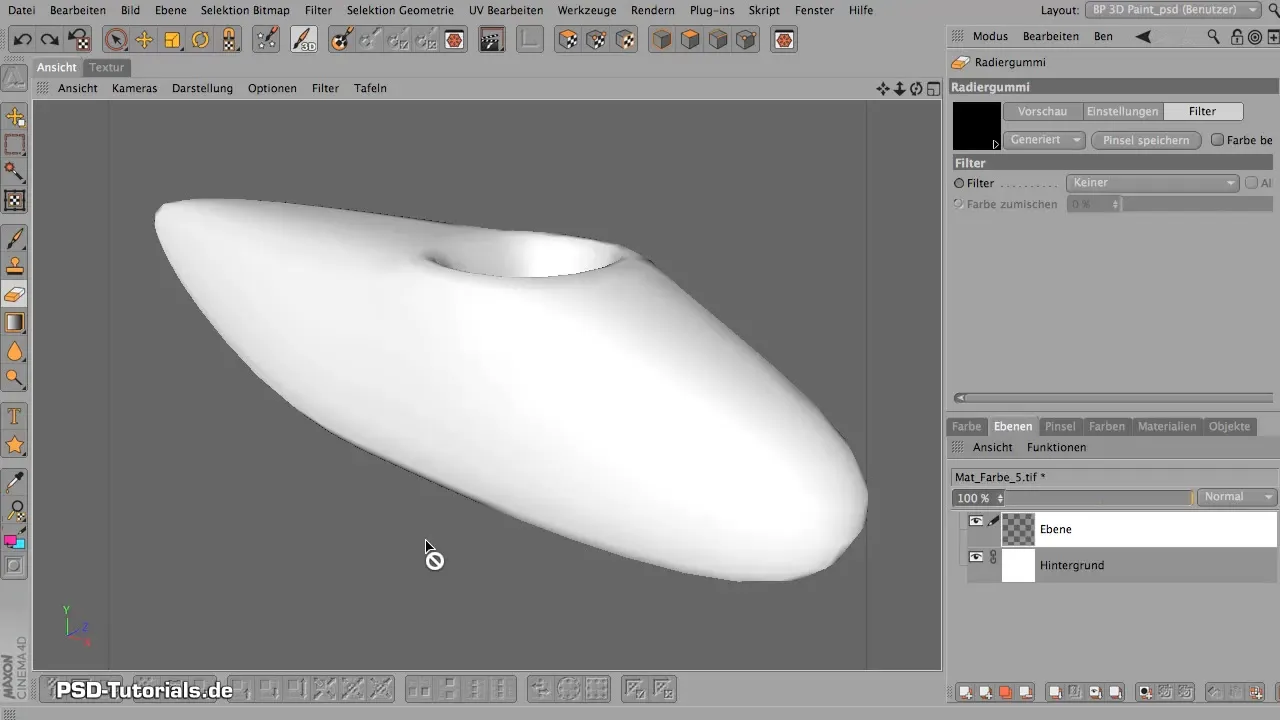
2. Вибір правильного пензля
Виберіть інструмент пензля, який відповідає вашим потребам. Ви можете переглядати різні папки з пензлями та відкривати різноманітність доступних пензлів. Особливо добре для ніжних градієнтів підходять повітряні пензлі.
3. Налаштування властивостей пензля
Кожен пензель має свої властивості, які ви можете налаштовувати. До них відносяться форма, розмір, непрозорість і джиттер. Звертайте увагу на регулювання непрозорості, щоб досягти рівномірного нанесення кольору. Експериментуйте з налаштуваннями та спостерігайте, як це впливає на результати.
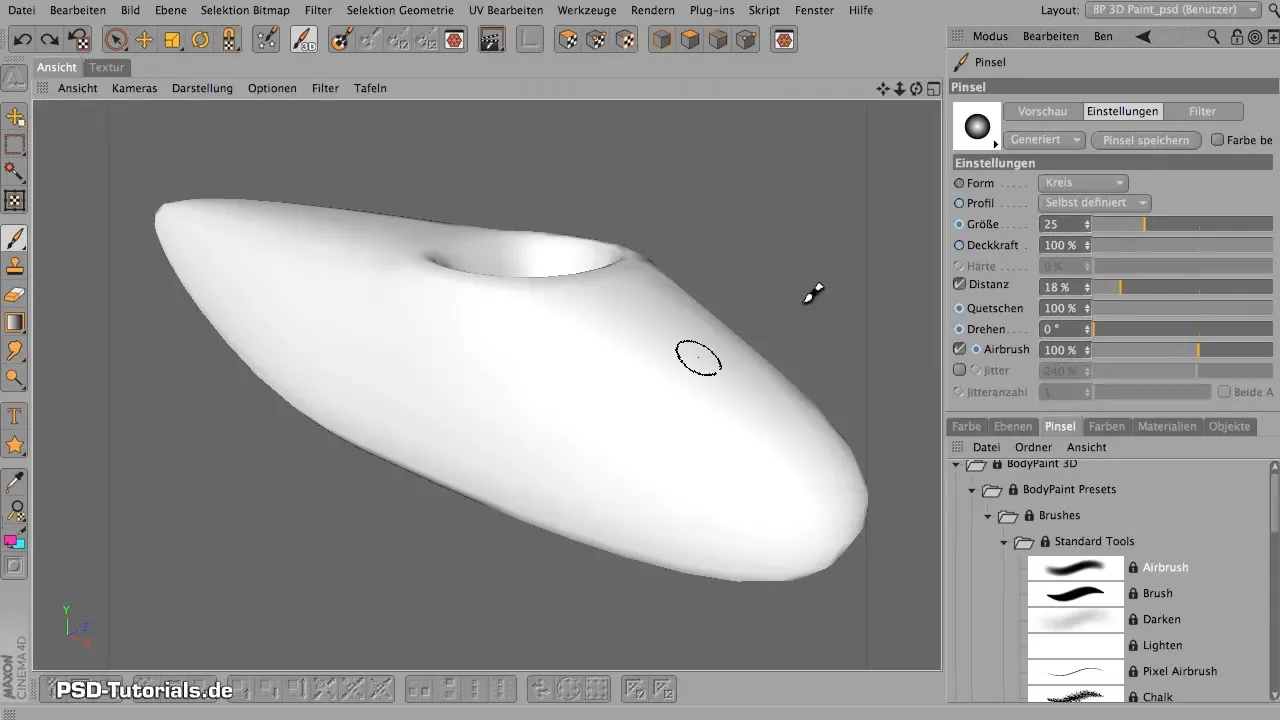
4. Використання функції джиттера
Функція джиттера робить мазки пензля більш випадковими і, отже, природніми. Ви можете збільшити ефектор, але будьте обережні, оскільки занадто багато джиттера може призвести до неточних мазків. Знайдіть правильний баланс для вашого проекту.
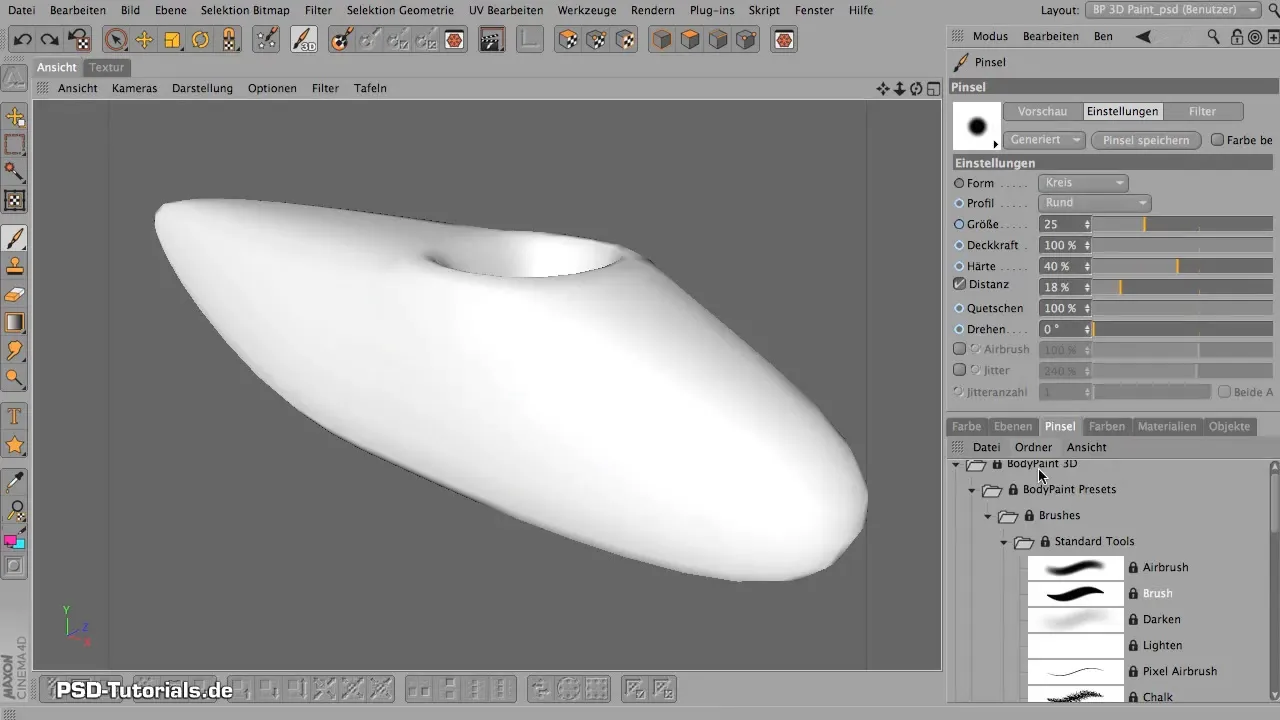
5. Використання фільтра в поєднанні з пензлями
У BodyPaint ви можете не лише малювати з пензлями, але також використовувати фільтри. Переконайтеся, що правильний фільтр активовано, адже в залежності від налаштувань пензель може діяти як гумка або відблиск, замість того щоб малювати.
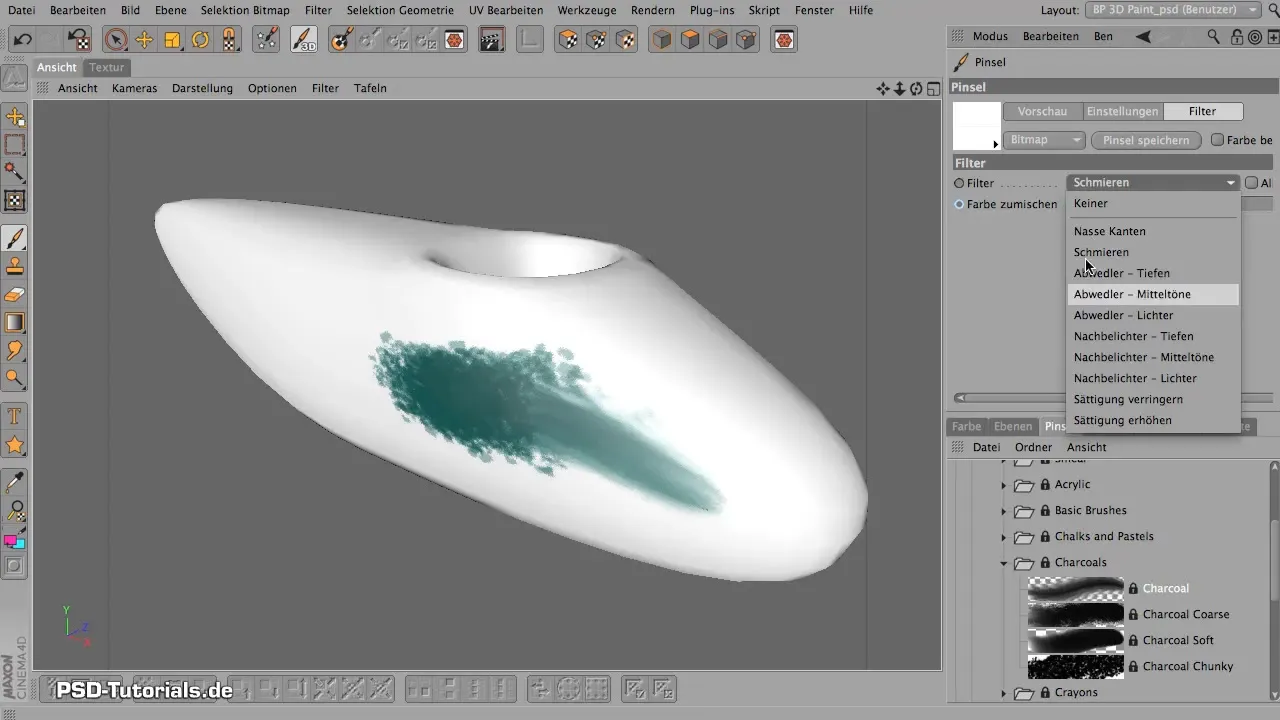
6. Робота з графічним планшетом
Щоб оптимізувати малювання, я рекомендую використовувати графічний планшет. Це дає вам більше контролю над тиском та інтенсивністю кольору, що дозволяє вам досягати диференційованих результатів.
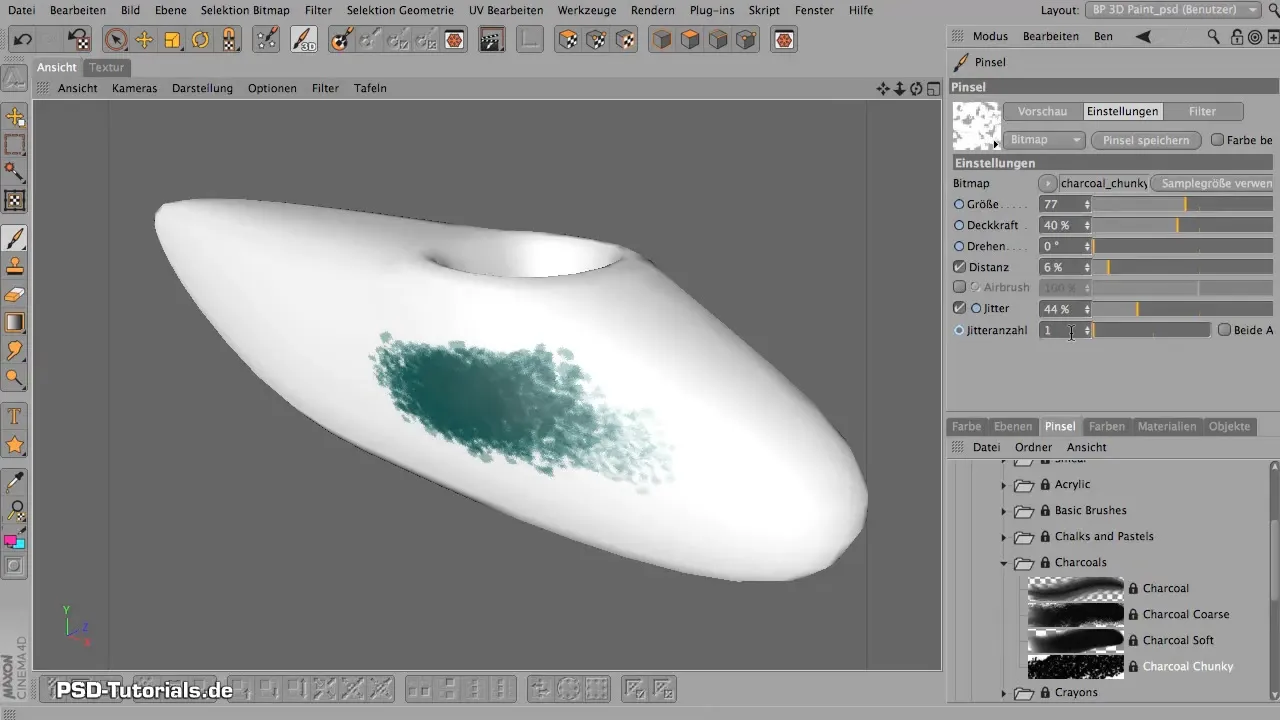
7. Використання функції проектного малювання
Одна з найсильніших функцій в BodyPaint - це проектне малювання. Увімкніть цю функцію та переконайтеся, що ви працюєте на правильному рівні. Це дозволяє вам без турбот малювати поверх країв, не створюючи спотворень.
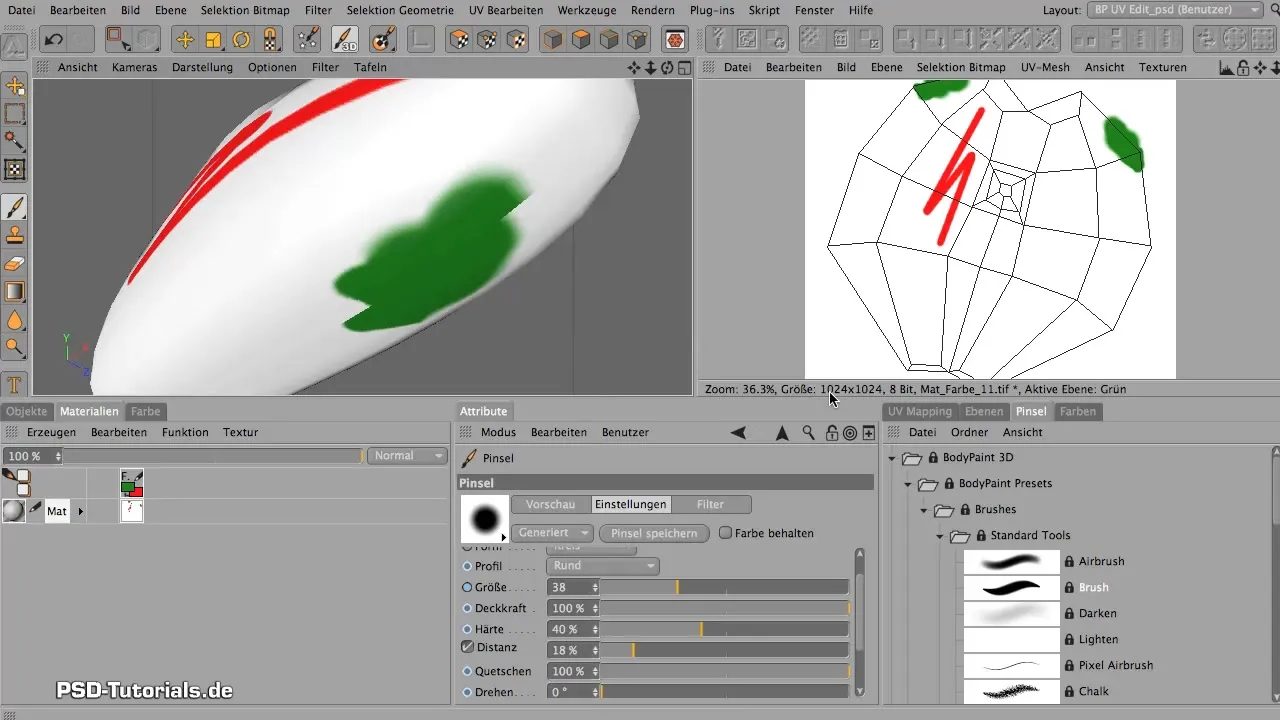
8. Налаштування UV-мітки
Якщо ви незадоволені поточними UV-координатами, може виникнути необхідність створити нову UV-мітку. Спочатку видаліть старий матеріал і відповідну UV-мітку, перш ніж створити нову UV-мітку. Це гарантує, що всі текстури можуть бути правильно застосовані.
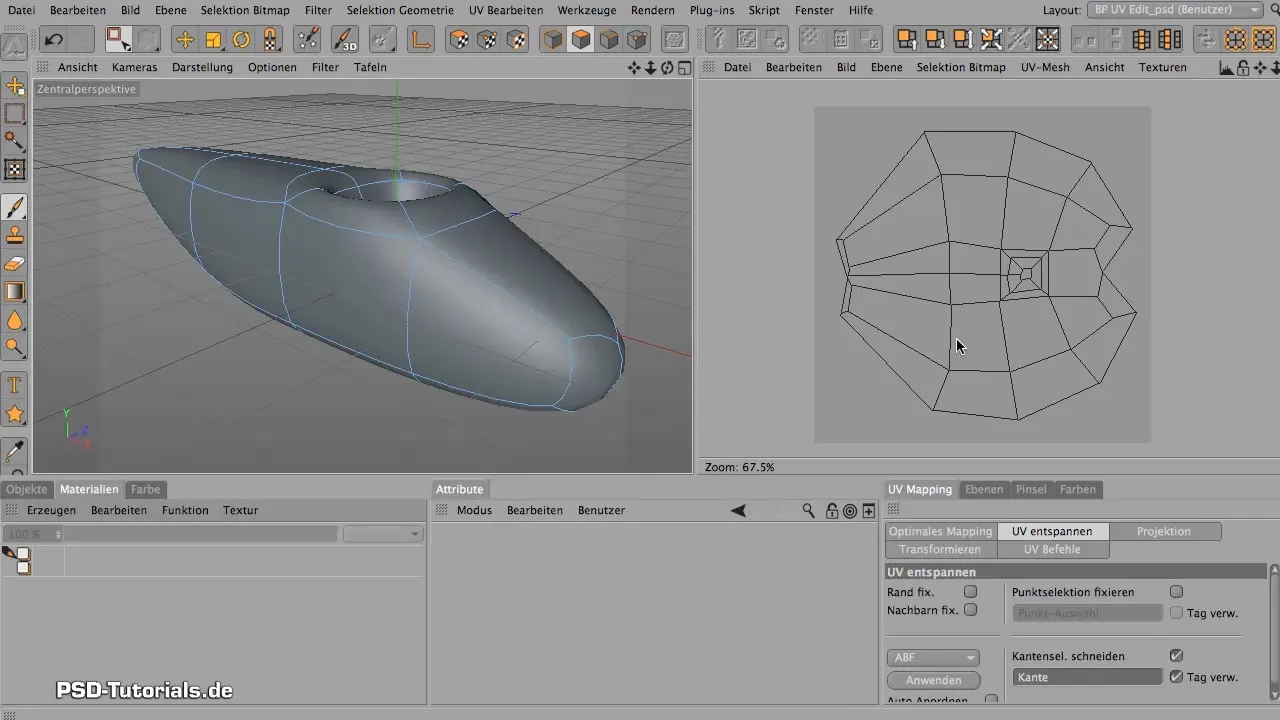
9. Створення нової UV-мітки
Перейдіть у меню об'єктів, виберіть потрібну мережу та створіть нову UV-мітку. Це важливий крок, який дасть вам змогу використовувати точні текстури та матеріали у ваших проектах.
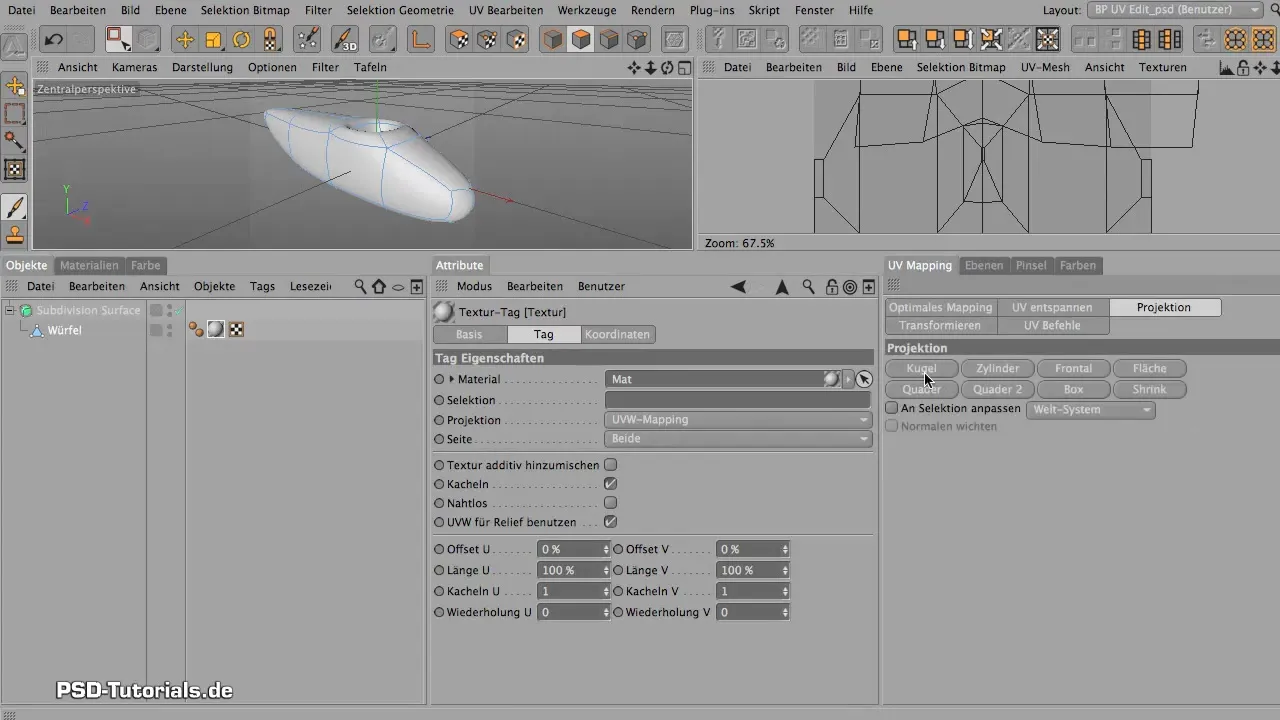
10. Завершення та перевірка роботи
Перед тим, як завершити проект, перевірте всі рівні та їх налаштування. Переконайтеся, що всі кольори та текстури з'являються так, як потрібно, і що немає артефактів. Якщо ви задоволені, ви можете зберегти проект малювання.
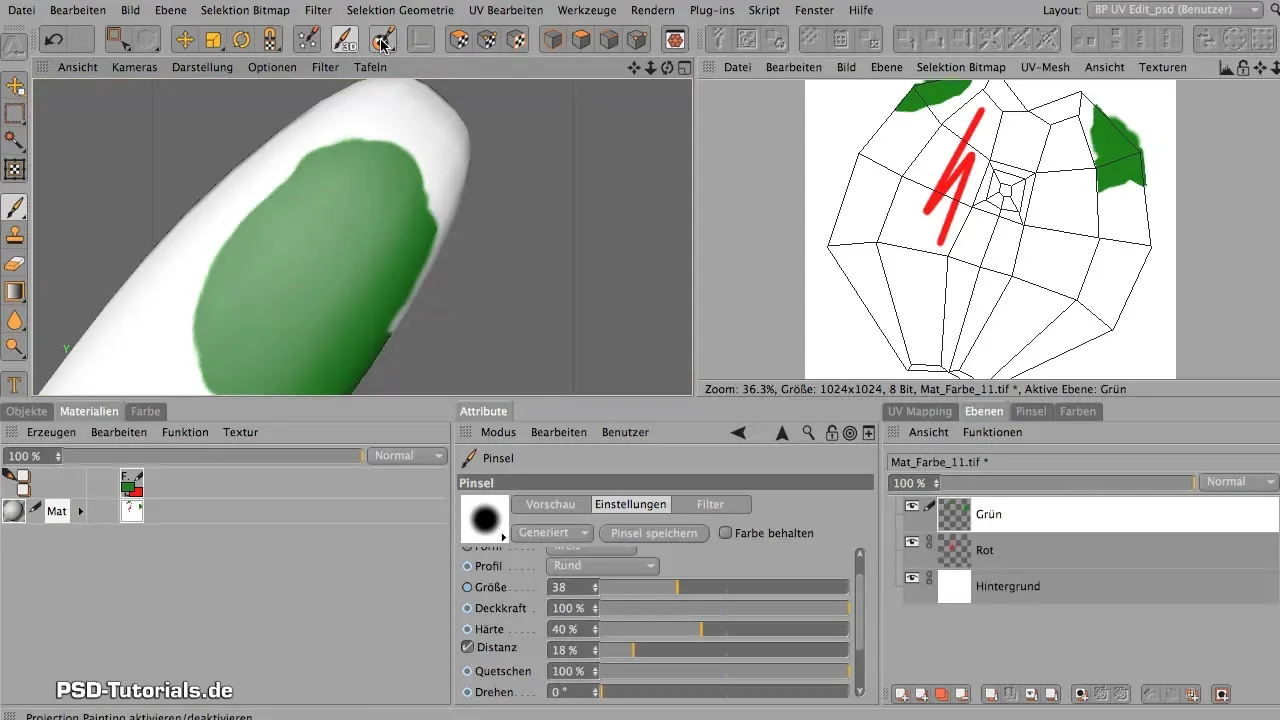
Підсумок - Maxon BodyPaint: Основи малювання просто пояснені
У цьому посібнику ви дізналися, як ефективно працювати з різними інструментами пензлів у Maxon BodyPaint, використовувати переваги функції проектного малювання та як створити нову UV-мітку. Із цими знаннями ви добре підготовлені, щоб втілити свої художні задуми в 3D.
Часто задавані питання
У чому головна різниця між BodyPaint та програмами Adobe?Пензлі BodyPaint ведуть себе інакше, ніж пензлі Adobe; ви повинні налаштовувати властивості та налаштування.
Як я можу змінити непрозорість пензля?Непрозорість можна налаштувати за допомогою відповідного повзунка в меню пензлів.
Що таке проектне малювання та як воно працює?Проектне малювання дозволяє малювати на 3D-об'єкті без спотворень, розміщуючи віртуальний скляний шар між пензлем та об'єктом.
Як я можу видалити UV-мітку?Перейдіть до об'єктів у вашому проекті, виберіть відповідну UV-мітку та натисніть "Видалити".
Чи можу я зберегти свої пензлі з власними налаштуваннями?Так, ви можете зберегти кожен пензель з вашими налаштуваннями, використовуючи відповідну функцію в меню пензлів.


